Nguyễn Hải Sơn – ( 4.0 ★- 2 đánh giá) ĐG của bạn?
Bạn là người thường xuyên xem video YouTube trên thiết bị chạy hệ điều hành Windows Phone? Với một video yêu thích, làm thế nào để bạn có thể lưu chúng về máy để xem lại sau đó? Thay vì tìm đến sự hỗ trợ của một ứng dụng bên thứ 3, thủ thuật tải video YouTube trên Windows Phone không cần phần mềm sẽ là giải pháp hữu ích dành cho bạn.
Cách xem Youtube dạng nổi, xem Youtube đa nhiệm Tải video Youtube về iPhone, download video từ Youtube cho iPhone Tải video windows phone, 3 ứng dụng download video Youtube cho Windows Phone Hướng dẫn thêm nhạc YouTube trên Android Hướng dẫn tải video Youtube trên Windows Phone
Youtube được biết đến là một trong những dịch vụ chia sẻ video lớn nhất thế giới hiện nay, mang đến cho người dùng video thuộc nhiều thể loại, lĩnh vực khác nhau. Trước kia, để có thể tải video Youtube, bạn sẽ cần tìm kiếm một ứng dụng hỗ trợ và top 3ứng dụng tải video Youtube cho Windows Phone sẽ mang đến một vài gợi ý mà bạn nên tham thảo. Tuy nhiên, từ bây giờ, bạn có thể tận dụng một thủ thuật đơn giản hơn để có được video mình muốn mà không cần cài đặt bất kỳ ứng dụng bổ sung nào.
Đang xem: Phan mem tai video cho windows phone
Hướng dẫn tải video YouTube trên Windows Phone không cần phần mềm
Bước 1: Đầu tiên, bạn hãy mở một trình duyệt web trên thiết bị Windows Phone của mình.
Bước 2: Khi trình duyệt mở ra, bạn hãy thêm địa chỉ youtube để truy cập vào dịch vụ chia sẻ video lớn nhất thế giới này.
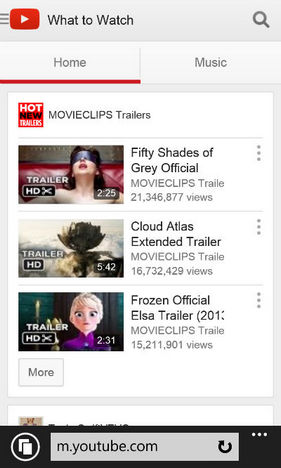
Bước 3: Bạn tiếp tục tìm kiếm, chọn và nhấn phát video mà mình muốn tải về. Sau đó, bạn nhấn vào thanh địa chỉ và bôi đen, xóa bỏ ký hiệu “Http: // m” ở đường link như hình minh họa dưới đây.
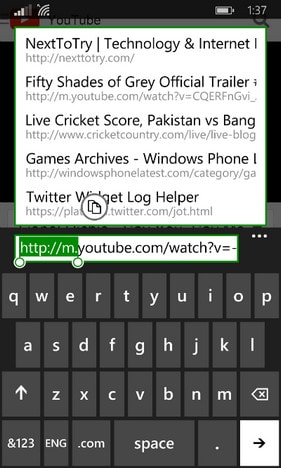
Bước 4: Bạn thêm chữ “link” vào trước chữ youtube, sau đó nhấn Enter.
Xem thêm: Cách Chơi Game The Sim 4 “Quái Chiêu”, Tổng Hợp Mã Cheat Game The Sims 4 Đầy Đủ
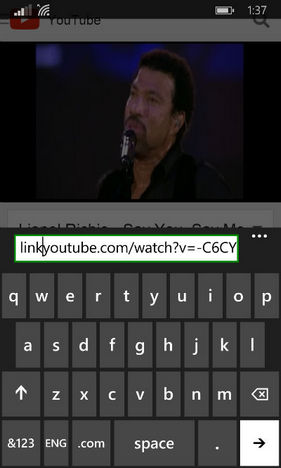
Bước 5: Bạn sẽ được chuyển hướng đến trang Save Video và đây sẽ là nơi phục vụ cho việc xử lý và cung cấp liên kết để tải về video mà bạn muốn. Lúc này, bạn hãy chạm vào Download Video.
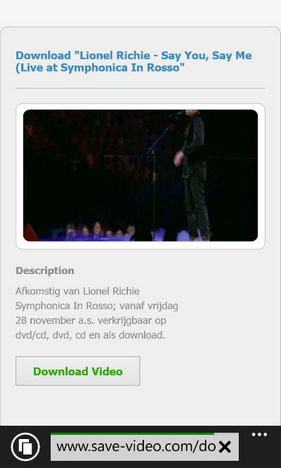
Bước 6: Trang web sẽ xử lý yêu cầu và sau đó cung cấp cho bạn tùy chọn định dạng video mà bạn muốn tải về. Tiếp đến, bạn chỉ cần nhấn Click here to download video để thực hiện việc tải video sau đó.
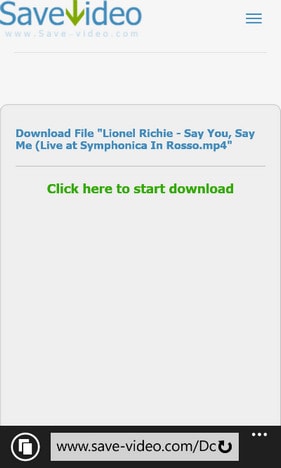
Bước 7: Tùy thuộc vào trình duyệt mà bạn sử dụng sẽ thấy xuất hiện tùy chọn Open hoặc Save video. Bạn chỉ việc nhấn Save và chờ đợi. Sau ít phú, video của bạn sẽ xuất hiện trong bộ nhớ (hoặc thẻ SD) của điện thoại.
Xem thêm: Dọn Rác Máy Tính Với 3 Phần Mềm Dọn Rác Cho Máy Tính Windows 7 Tốt Nhất 2020
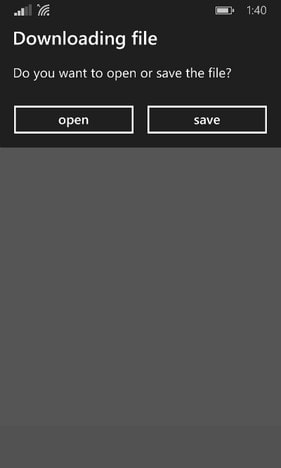
Như vậy, chỉ với 7 bước thực hiện vô cùng đơn giản, bạn đã có thể tải video YouTube trên Windows Phone không cần phần mềm một cách dễ dàng nhất. Ngoài ra, có một các tải video thú vị khác mà bạn nên tham khảo chính là cách tải video Youtube bằng UC Brower trên Windows Phone. Sau đó, hãy cùng thưởng thức video yêu thích bất cứ lúc nào mà không cần đến kết nối internet.
Youtube 10 cho Android ra mắt với những cải tiến hấp dẫn iOS – Cách chia sẻ Video Full HD sử dụng YouTube trên iPhone 6 plus, 6, ip 5s, 5, 4s, 4 Cách nghe nhạc xem phim khi tắt màn hình bằng Cốc Cốc Pro Tải video Youtube trên điện thoại Windows Phone Việt TV HD – Ứng dụng xem TV tốt nhất cho Windows Phone










